「隆」という漢字を使った名前と言えば「西郷隆盛」が有名ですね。
その他にも「隆史(たかし)」、「隆一(りゅういち)」といった名前もよく使われていて、親しみやすい文字です。
しかし、その旧字体である「隆」を使いたいと思う人もいます。
実は、この旧字体には二つの形があります。
一つは「夂」+「生」の間に「一」が入る形式、もう一つは「攵」+「生」の間に「一」が入る形式です。
これらの形式をパソコン(windows10やwindows11)やスマホ(iPhone)で打ち出そうとしても、一筋縄ではいかないことが多いです。
そこで今回は、どのようにして「夂」型と「攵」型、両方の旧字体をパソコンやスマホで表示させるかを丁寧に説明します。
パソコンで「隆」の旧字を出す方法
残念ながら、パソコン(windows10やwindows11)で「隆」の旧字を、ただ「変換」するだけでは表示させることは難しいです。
ただし、変換機能を使わない他の方法で、それを実現することは可能です。
以下で、その方法について具体的に解説していきます。
文字コードを使って「隆」の旧字を出す方法
「隆」の旧字をパソコンで表示する際、一番手軽な方法は「文字コード」の使用です。
漢字一つ一つには固有の「文字コード」があり、これを利用することで独特の字形を画面上に出すことができます。
具体的には、マイクロソフトのワードやエクセルで、以下の「文字コード」を入力してから「F5」キーを押すだけで、簡単に特定の字形を表示できます。
「隆」の旧字を入力する手順
まず「隆」の旧字を入力するためには、ソフトやアプリが文字コードに対応している必要があります。
今回試しにWindows10や11に入っているメモ帳で入力する手順を紹介します。
メモ帳を開いて、「ひらがな入力モード」で「F9DC」と入力して、「F5」キーを押します。

「F9DC」のコードは大文字でも、「f9dc」と小文字で入力しても構いません。
「直接入力」モードである「アルファベット入力モード(A)」では変換が行えないため、「ひらがな入力モード(あ)」にして入力する必要があります。
文字コードに対応したソフトやアプリであれば、リストに【隆】が表示されますので、選択してクリックすれば入力できます。
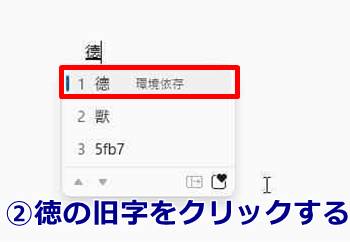
ちなみに、「隆」の旧字体には「夂」型と「攵」型の2種類がありますが、これらは同じ文字コードを持っています。
そのため、どちらの形式を使いたいかに応じて、フォントを変更することで対応します。
例えば、「夂」型の旧字体は、「明朝体」や「ゴシック体」などの印刷用フォントでよく見る形で表示されます。
一方、「攵」型の旧字体は、「楷書体」や「行書体」など、手書き風のフォントで表示されます。
このように、フォントを変えることで、旧字体を好む方でもパソコン上で思い通りに表現することができるのです。
IMEパッドを使って「隆」の旧字を出す方法
パソコンで「隆」の旧字体を使いたい時、IMEパッドの手書き機能が便利です。
タスクバー上にあるIMEのアイコン(例えば「A」や「あ」などが表示されている部位)を右クリックし、「IMEパッド」をクリックします。
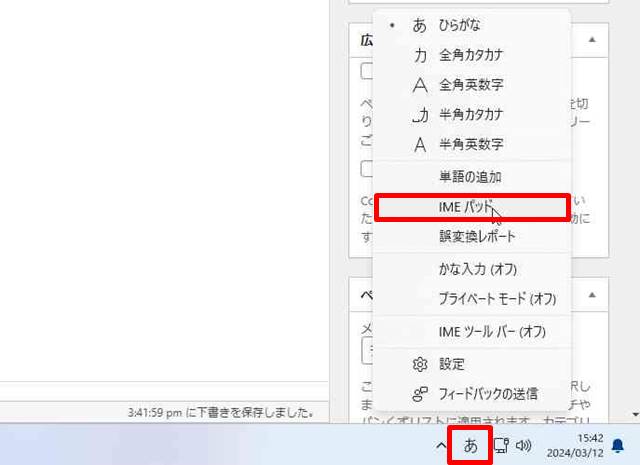
IMEパッドが開いたら、手書き機能を使って、「隆」という漢字を書きます。
そうすると、書いた文字に似た候補が画面右側に現れます。
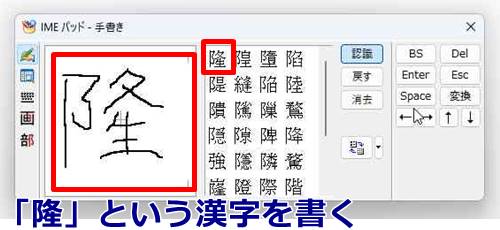
表示された文字候補から「隆」を見つけ、右クリックで「異字体の挿入」を選択します。
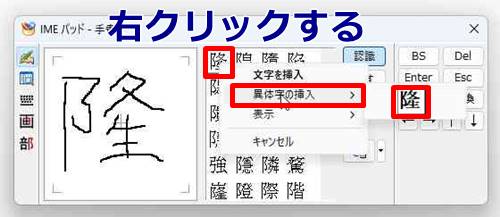
これにより、「隆」が表示されますので、クリックすることで、指定した箇所に入力することができます。
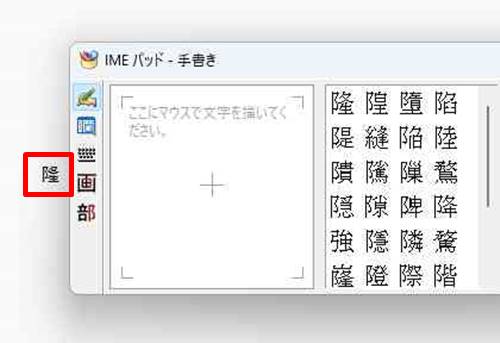
2種類の「夂」と「攵」の旧字体は、フォントに応じて使い分けることもできます。
IMEパッドを使用する方法は少々時間がかかるかもしれませんが、慣れればスムーズに行えます。
「隆」の旧字をMicrosoft IMEに登録して出す方法
文字コードの打ち込みが面倒だったり、覚えるのが難しい場合もありますね。
また、手書き入力が時間がかかると感じることもあるでしょう。
そんな時は、旧字体を予め「単語登録」しておくのが便利です。登録しておけば、以後は変換キー一つで瞬時に「隆」の旧字体を呼び出せるようになります。
単語を登録する手順は、以下の通りです。
まず以下の漢字をコピペするか、先ほど紹介した指定の文字コードを利用し、表示させてからコピペしてください。
【隆】
その後、タスクバーにある日本語入力のシンボル(「あ」または「A」のマーク)を右クリックします。
出てきたオプションから「単語の追加(D)」をクリックします。
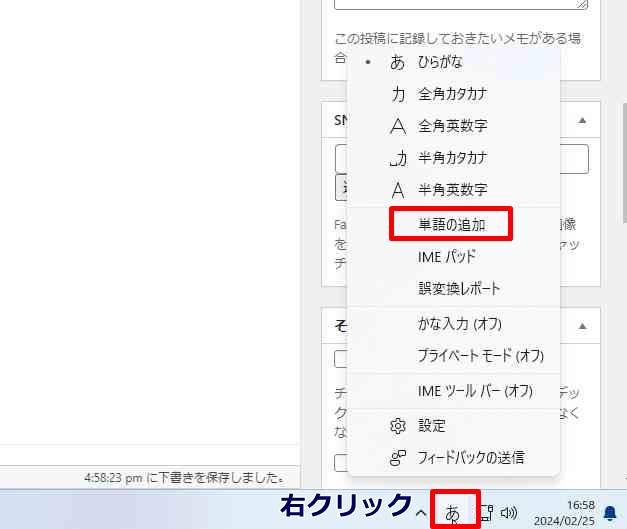
そうすると、単語を登録するためのウィンドウが表示されます。
「単語(D)」のフォームに、先程コピーした「隆」の漢字をペーストします。
「よみ(R)」のフォームには、その漢字の読みである「りゅう」と入力します。
最後に、「登録(A)」ボタンをクリックして完了します。
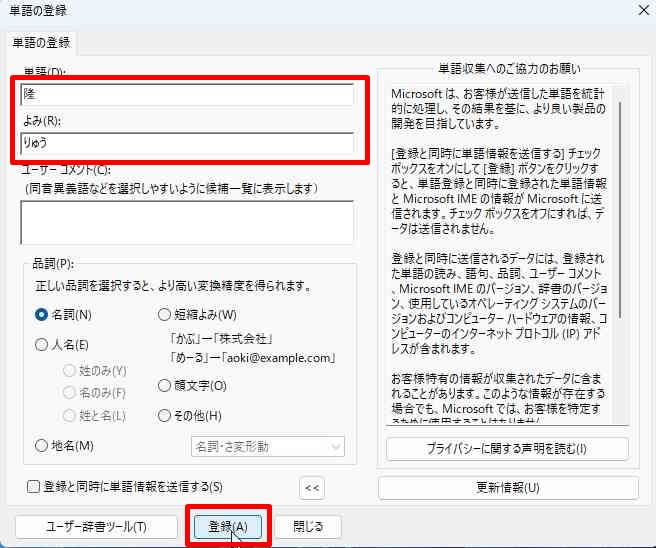
そして作業が終わりましたら、「閉じる」で単語登録の画面を閉じてください。
これで設定は完了です。メモ帳やWordやExcelなどで「りゅう」と入力し、変換キーを押してみてください。
変換候補の中に、「隆」の漢字が表示されれば、設定は成功しています。
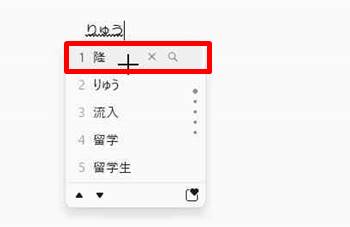
スマホで「隆」の旧字を出す方法
スマホ(iPhone)においては、直接「隆」の旧字を表示させる方法がありません。
唯一の方法として、「隆」をコピーしてペーストするか、頻繁に使う場合は、スマホのユーザー辞書へ追加することで出すことができます。
ただし、Unicodeを使用しないシステムでは不可能なので、その点は気を付けてください。
スマホのユーザー辞書へ追加する
スマホで「隆」の旧字を入力するには、基本的に次の2つのステップを踏む必要があります。
- 文字をスマホのユーザー辞書に追加する
- 追加した文字「隆」を活用する
初めに、スマホのユーザー辞書にこの特殊な文字を追加し、それから実際に使用します。
文字のユーザー辞書への追加
「隆」の旧字をスマホのユーザー辞書に追加する手順はこちらです。
例として、iPhoneを挙げてみましょう。
ユーザー辞書に追加する操作は、以下の手順でタップします。
そして画面右上の「+」ボタンをタップします。

登録画面が表示されますので、単語欄に「隆」をコピーしてペースト、よみ欄に「りゅう」と入力して、画面右上の「保存」をタップすればユーザー辞書に追加されます。
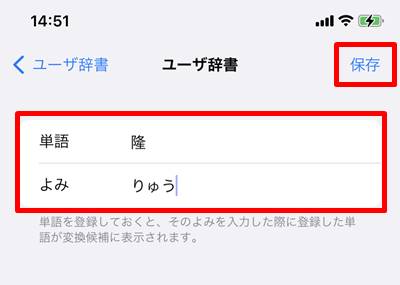
「りゅう」と入力して変換リストを見ると、「隆」の漢字が表示されているのを確認できました。
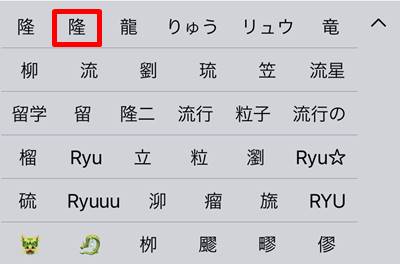
以上で、「隆」の旧字をスマートフォンで使う方法について説明しました。
ただし、これらの方法については、登録した端末だけで「隆」の旧字が表示されるだけで、ネットに投稿すると字形が変わる可能性がありますので、その点は注意が必要です。
つまり、「隆」の旧字に対応しているフォントかどうかで、表示のされ方が違ってくるということになります。
隆の旧字に関する疑問
隆の旧字の読み方は?
「りゅう」、「たか(い)」、「さか(ん)」などがあります。
隆の旧字の画数は?
隆(新字体)では11画、隆(旧字体)では12画になります。
まとめ
「隆」の旧字体をパソコン(windows10やwindows11)とスマホ(アイフォン)で使うための様々な方法をご紹介しました。
文字コードを使った方法、IMEパッドの手書き機能を使う方法、単語登録する方法もあります。
どれを選ぶかは、皆さんの好みや使いやすさに応じて選んでください。
「夂」の旧字体は通常のフォントで、「攵」の旧字体はより筆記体風のフォントで表現することで、使い分けができます。
頻繁に使う旧字体は、登録しておくことで、毎回の手間を減らすことができます。


